Premiere使用技巧:PR怎么加字幕特效
使用技巧:怎么加字幕特效?是一款视频制作神器,在上面可以轻松制作各种视频文件。在使用中,有网友想用加字幕特效却不会操作,那么怎么使用加字幕特效呢?下面专业版官网小编来给大家详细讲解。
加字幕特效方法步骤:
1、打开;
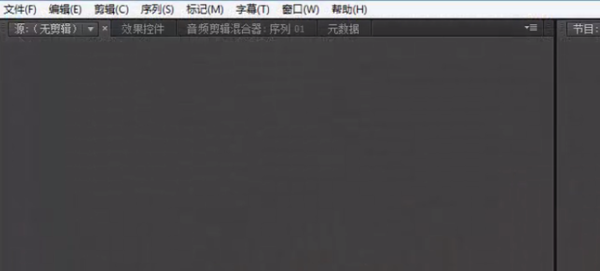
2、载入视频;
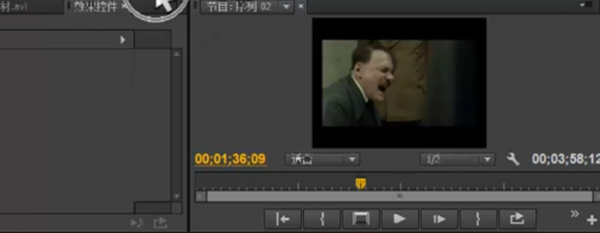
3、选择字幕;
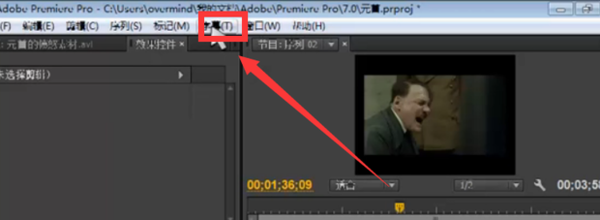
4、选择默认静态字幕;

5、设置如图属性;

6、输入字幕;
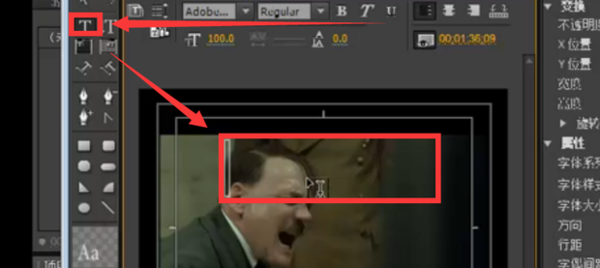
7、设置字幕属性,这里就以字体设为“”,字距设为3,字体大小为70,行距为75为例;
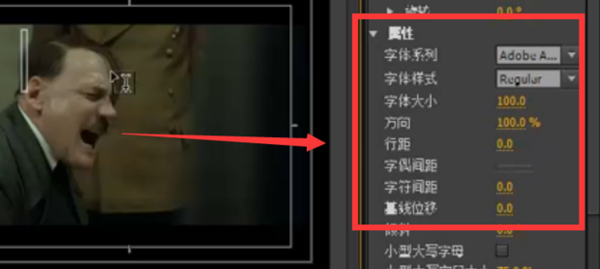
8、将刚新建“逐行出字”字幕放到”逐行出字“序列的视频1轨道中,选中视频1轨道,给其添加裁剪特效(视频特效—变换—裁剪),时间标尺在00:00:00:00的位置时调整裁剪效果的参数如图,并设置右侧的关键帧;
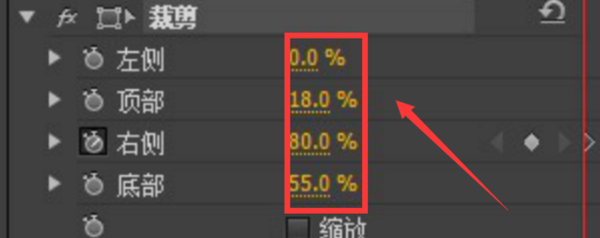
9、将时间标尺放到00:00:02:00处,调整裁剪效果的参数如图;
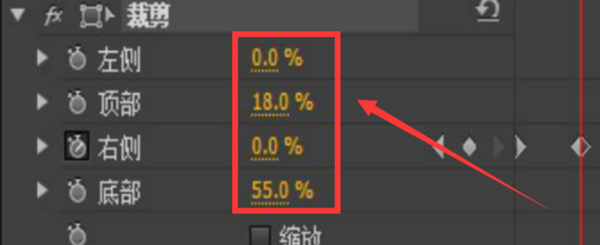
10、将时间标尺放到00:00:02:00处,再将“逐行出字”字幕放到视频2轨道中,并调整它的持续时间;
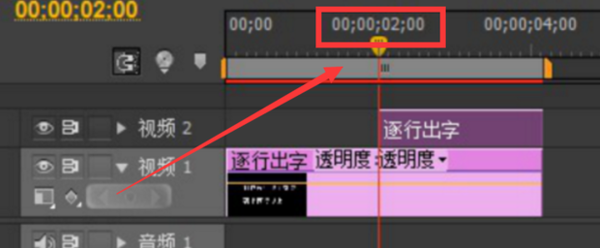
11、选中视频2轨道的“逐行出字”字幕,给其添加裁剪特效(视频特效—变换—裁剪),时间标尺在00:00:02:00的位置时调整裁剪效果的参数如图,并设置右侧的关键帧;
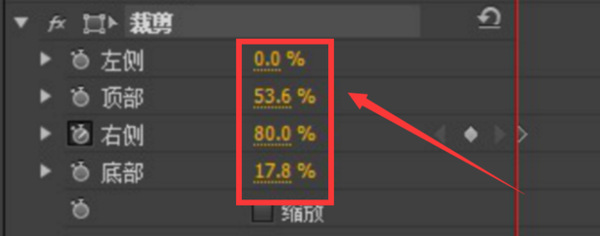
12、将时间标尺放到00:00:04:00处,调整裁剪效果的参数如图,按空格键在节目菜单中预览效果。
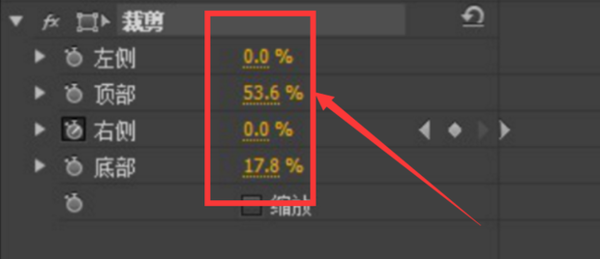
以上就是使用技巧:怎么加字幕特效的操作方法。有不懂怎么加字幕特效的用户,可以尝试以上的方法操作,希望以上的方法可以给小伙伴们予帮助。
声明:本站所有文章资源内容,如无特殊说明或标注,均为采集网络资源。如若本站内容侵犯了原著者的合法权益,可联系本站删除。

